- 确定系统版本
cat /etc/issue
Ubuntu 20.04.4 LTS \n \l
uname -m
x86_64
- 下载驱动 https://network.nvidia.com/products/infiniband-drivers/linux/mlnx_ofed/
选择对应系统版本架构

-
上传文件后解压文件
tar xf MLNX_OFED_LINUX-23.07-0.5.1.2-ubuntu20.04-x86_64.tgz -
进入目录安装
apt update
cd MLNX_OFED_LINUX-23.07-0.5.1.2-ubuntu20.04-x86_64
./mlnxofedinstall --all --force

-
重启驱动

-
启动MFT
Sudo mst start

-
网卡默认IB模式

-
修改网卡模式为ETH,然后reboot
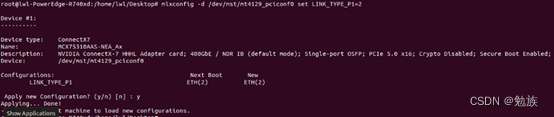](https://i-blog.csdnimg.cn/blog_migrate/4b74d1d3bf052131e136209106385911.png)
-
重启后,查看命令
ibdev2netdev
接口对应关系

ibstat

-
配置IP,略
-
驱动自带性能测试工具测试网卡性能
服务端:
ib_send_bw -d mlx5_2 --report_gbits -F
客户端:
ib_send_bw -d mlx5_0 192.168.0.2 --report_gbits -F


























 2822
2822

 被折叠的 条评论
为什么被折叠?
被折叠的 条评论
为什么被折叠?








